利用叶子的局部制作一张完整的叶子
摘要:来源:查字典教程网作者:不详本教程需要CS2及以上版本才能制作。大致思路:选择一张叶子的局部图,教程用的是方形局部,然后利用PS里面的自由变...
来源:查字典教程网 作者:不详
本教程需要CS2及以上版本才能制作。大致思路:选择一张叶子的局部图,教程用的是方形局部,然后利用PS里面的自由变换工具,把方形叶子的拉成有弧度的叶子。整个制作过程较为简单,不过效果相当不错。
最终效果

1、我们选择一个素材。

2、打开素材,把背景图层复制一层,选择矩形选区工具,右击选择自由变换,然后再右键选择变形,效果如下。
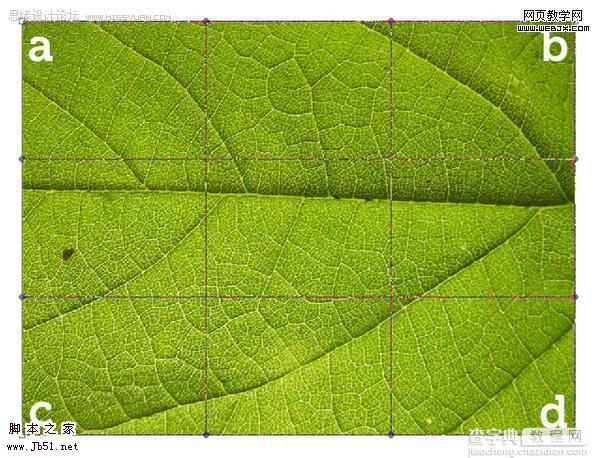
3、制作一个弯曲的拐角。
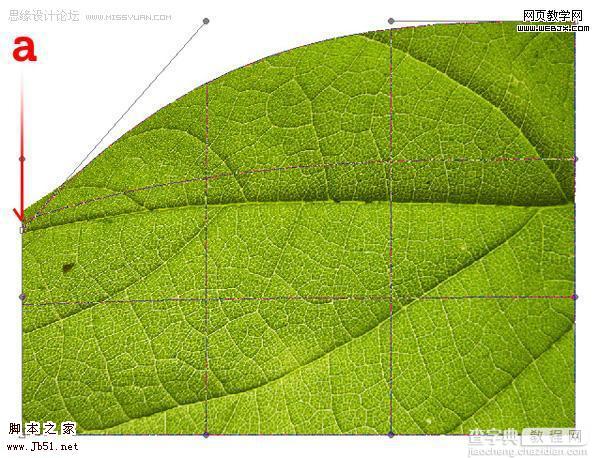
4、同样再制作页面的下面。
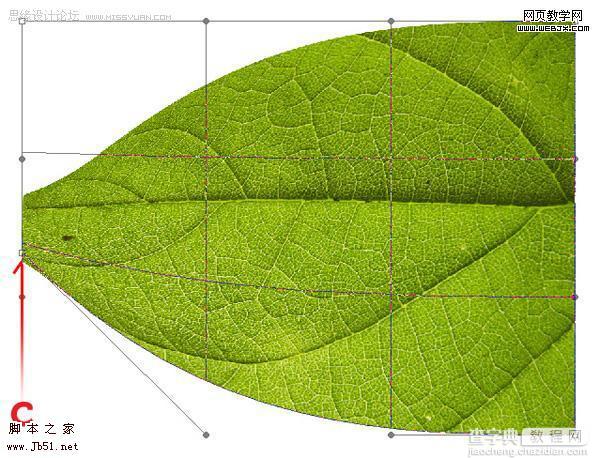
5、制作每个拐角的选区。
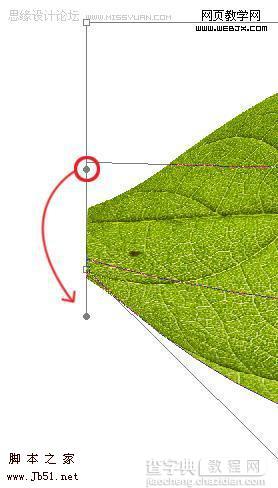
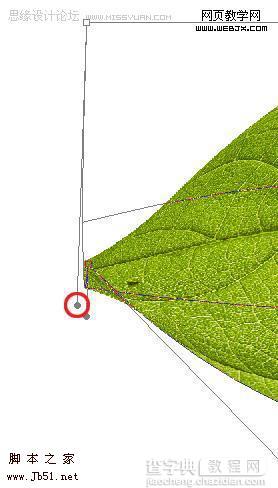
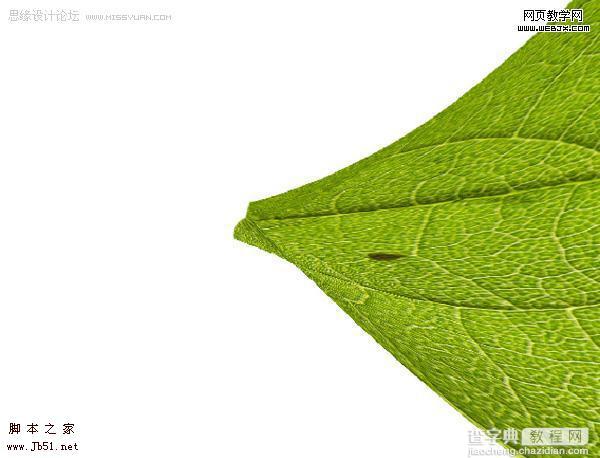
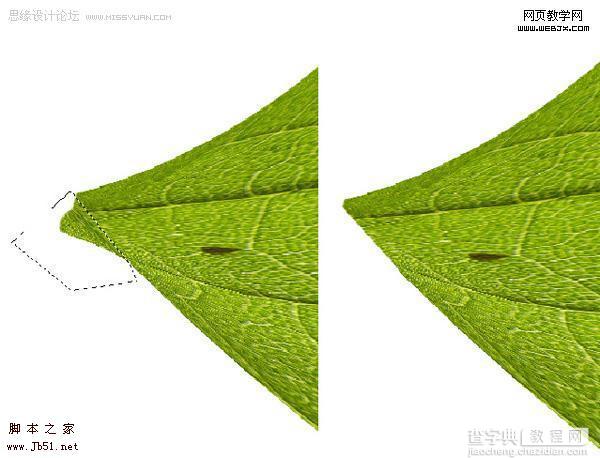
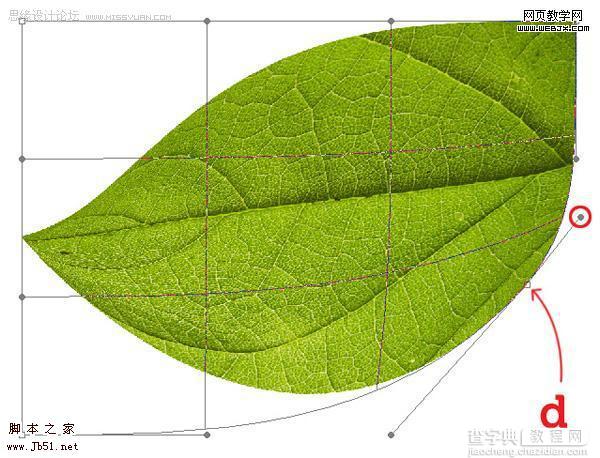
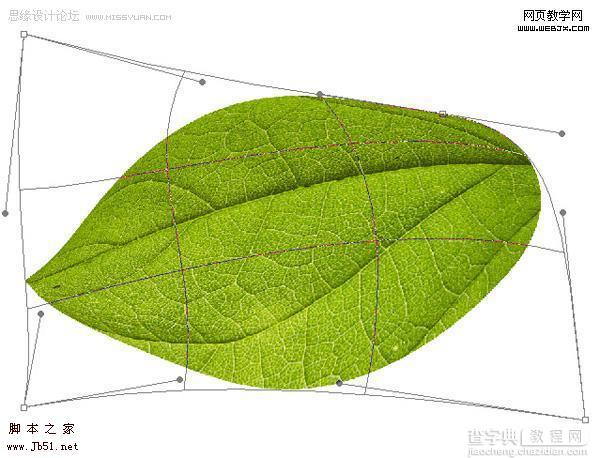
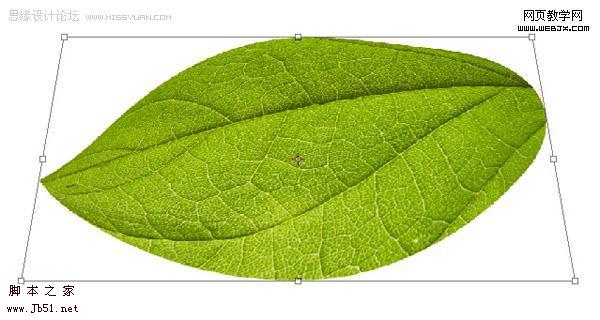
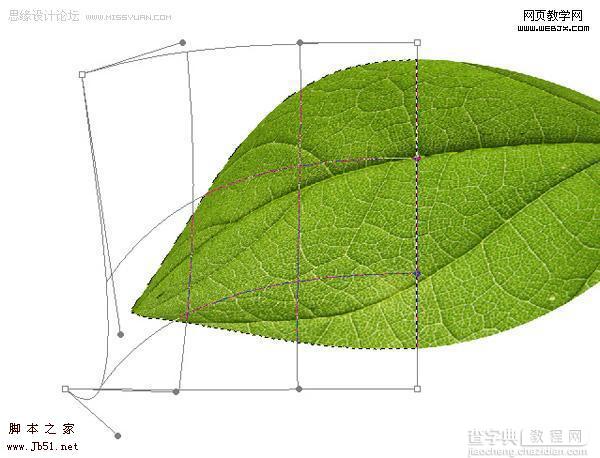
6、做好一张叶子后其他的就可以复制。



7、添加图层样式,加上投影和斜面和浮雕,完成效果。
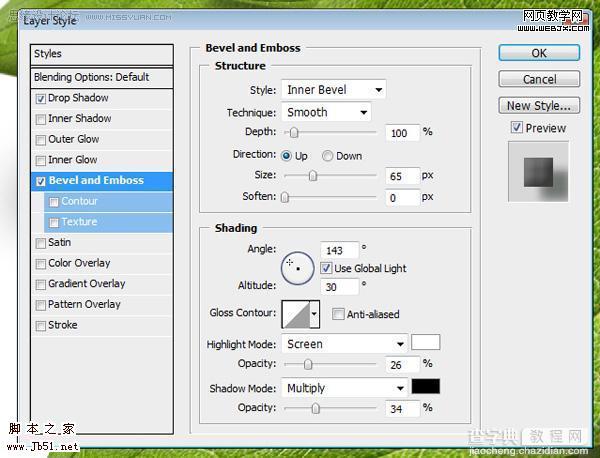

8、同样的方法可以做出其他漂亮的效果。

【利用叶子的局部制作一张完整的叶子】相关文章:
上一篇:
Photoshop 日全食的特写镜头
